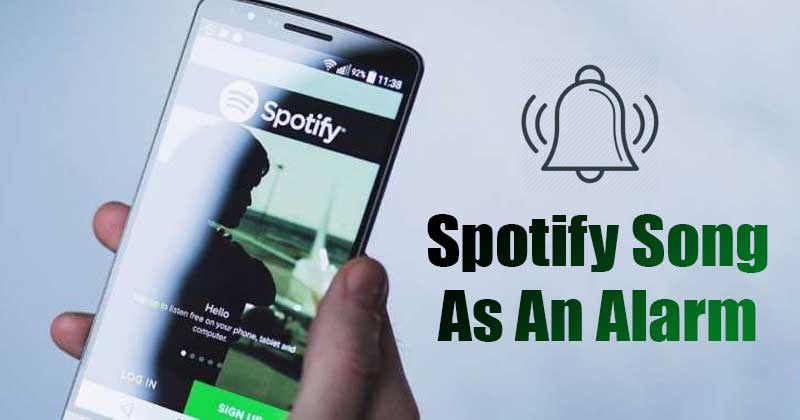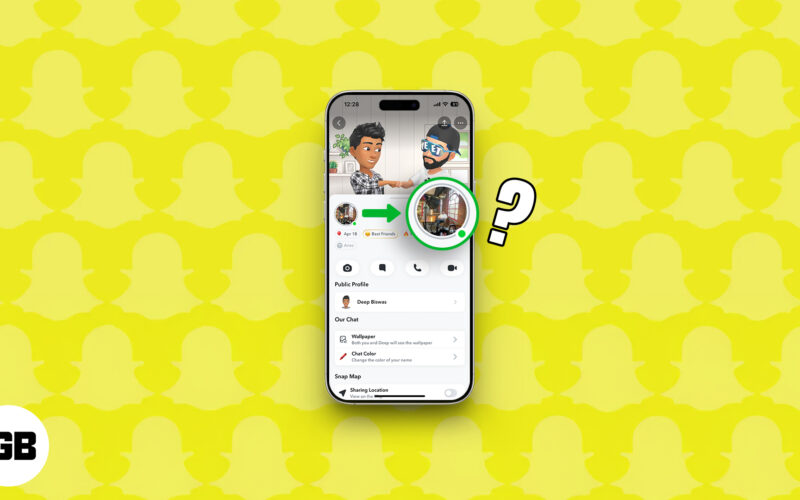A TikTok duett funkciója népszerű módja lett a felhasználóknak, hogy osztott képernyős videókat készítsenek másokkal. De mivel rengeteg tartalom készül, kihívást jelenthet megtalálni, amit keres. Akár új a platformon, akár tapasztalt felhasználó, ez a cikk elmagyarázza, hogyan találhat és nézhet duetteket.

Tehát merüljünk bele, és tanuljuk meg, hogyan kereshet duettek a TikTokon.
Duettek keresése a TikTokon iPhone használatával
Más felhasználók által létrehozott duettek megtalálása a TikTokon nem egyszerű folyamat, és bonyolult lehet, ha nem tudja, hogyan kell csinálni. Íme egy lépésről lépésre bemutatott útmutató, hogyan tekintheti meg valaki duettjét a TikTokon:
- Nyissa meg a TikTok alkalmazást mobileszközén.

- Mások videóinak duettjeinek megtekintéséhez ismernie kell a megtekinteni kívánt fiók felhasználónevét. Írja be a „duet @felhasználónév” kifejezést a TikTok keresősávjába, és nyomja meg a keresés gombot. Ez megmutatja az adott felhasználó által létrehozott összes duettet.

- Alternatív megoldásként kimásolhatja a felhasználónevet közvetlenül a felhasználó profiljából, és beillesztheti a TikTok keresősávjába a „duet @” felirattal. Ez közvetlenül az adott felhasználó által létrehozott duettekhez vezet.

- Miután megtalálta a felhasználó által létrehozott duetteket, görgessen a listán, és koppintson a megtekinteni kívánt videóra. Megjelenik egy osztott képernyős videó, amelyen az eredeti videó és a duett is látható. Megnézheti, kedvelheti, kommentálhatja és megoszthatja a duettet, mint bármely más TikTok-videót.

Megjegyzés: Előfordulhat, hogy egyes felhasználók fiókjában letiltják a duetteket, így nem minden TikTok-fiókban lesznek elérhetők a duettek megtekintésére. Ezenkívül a legtöbb megtekintést elért duettek a keresési eredmények tetején jelennek meg.
Duettek keresése a TikTokon az Android segítségével
A duettek megtekintése a TikTokon Android-eszközön keresztül hasonló az iPhone-on. A következőket kell tennie:
- Kezdje a TikTok alkalmazás megnyitásával mobileszközén.

- Ahhoz, hogy megtekinthesse valaki duettjét, ismernie kell a felhasználónevét. Írja be a „duet @felhasználónév” kifejezést a keresősávba, és kattintson a Keresés gombra. Ez megmutatja az adott felhasználó által létrehozott összes duettet.

- A felhasználónév beszerzésének másik módja, ha kimásolja azt a felhasználó profiljából, és beilleszti a keresősávba, a „duet @” szó elé. Ezzel egyenesen a duettjeikhez vezet.

- Ha megtalálta a felhasználó duettjeit, egyszerűen érintse meg azt, amelyet meg szeretne nézni. Ezzel egy osztott képernyős videóhoz jut, amelyen az eredeti videó és a duett is látható. A duettel ugyanúgy kommunikálhat, mint bármely más TikTok-videóval.

Hogyan tekintheti meg az Ön videójával készült TikTok Duetteket iPhone-on
Az eredeti videó készítőjeként megtekintheti vagy törölheti a videójával készült duetteket. A tartalmadból készült duett videók eléréséhez és kezeléséhez kövesse az alábbi lépéseket:
- Nyissa meg a TikTok alkalmazást, és lépjen a profiljába.

- Érintse meg a jobb felső sarokban található menü gombot.

- Válassza a „Beállítások és adatvédelem” lehetőséget.

- Érintse meg az „Adatvédelem”, majd a „Duet” elemet.

- Innen koppintson a „Kapcsolódó videók kezelése” elemre.

- Mostantól láthatod a videódhoz társított összes duettvideót. További részletek megtekintéséhez érintse meg a „Részletek megtekintése” lehetőséget.

- A videók törléséhez érintse meg a „További beállítások” elemet a videó mellett, majd válassza az „Összes eltávolítása” és az „Eltávolítás” lehetőséget. Ne feledje, hogy ezzel véglegesen törli az eredeti videót és az összes kapcsolódó duettvideót.

Ha meg szeretné tartani az eredeti videó másolatát, az eltávolítás előtt feltétlenül töltse le azt eszközére. Megjegyzés: előfordulhat, hogy ez a funkció nem érhető el minden régióban.
Hogyan tekintheti meg az Ön videójával készült TikTok Duetteket Androidon
A videóiddal készített duett Android-eszközön való megtekintésének lépései szinte megegyeznek az iPhone készülékekkel. A duett videók eléréséhez és kezeléséhez kövesse az alábbi lépéseket:
- Indítsa el a TikTok alkalmazást, és lépjen a profiljába.

- Érintse meg a menü gombot a jobb felső sarokban.

- Válassza a „Beállítások és adatvédelem” lehetőséget.

- Érintse meg az „Adatvédelem”, majd a „Duet” elemet.

- Innen válassza a „Kapcsolódó videók kezelése” lehetőséget.

- Mostantól láthatod a videódhoz kapcsolódó összes duettvideót. További információk megtekintéséhez érintse meg a „Részletek megtekintése” lehetőséget.

- Ha törölni szeretné a videókat, koppintson a „További beállítások” elemre a videó mellett, majd válassza az „Összes eltávolítása” és az „Eltávolítás” lehetőséget. Megjegyzés: ez az eredeti videód és a kapcsolódó duettvideók végleges törlését eredményezi.

Ha meg szeretnéd őrizni az eredeti videód másolatát, az eltávolítás előtt feltétlenül töltsd le az eszközödre.
Hogyan nézheted meg, ki duettált neked a TikTokon
Ha valaki duettesítette a videódat a TikTokon, érdemes lehet tudni, hogy ki ő, és megtekintheti a duett verzióját. Íme egy lépésről lépésre bemutatott útmutató arról, hogyan nézheti meg, ki küldött neked párosítást a TikTokon:
- Nyissa meg a TikTok alkalmazást mobileszközén, és lépjen a profiloldalára.

- Érintse meg a három pontot a képernyő jobb felső sarkában, és válassza a „Beállítások és adatvédelem” lehetőséget.

- Görgessen le, és válassza az „Értesítések” lehetőséget.

- Kapcsolja be a „Megemlítések és címkék” kapcsolót.

Ha ez a beállítás engedélyezve van, minden alkalommal értesítést kapsz, amikor valaki duettezik valamelyik videódat. A duett megtekintéséhez egyszerűen érintse meg az értesítést, és az osztott képernyős videóhoz vezet. Ezután kölcsönhatásba léphet a duettel, ha megnézi, kedveli, kommentálja vagy megosztja, akárcsak bármely más TikTok-videót.
Hogyan indítsunk el egy TikTok Duettet
Mások duettjeit látni szórakoztató, de érdemes lehet kreativitásodat is bemutatni egy saját duetttel. Ha igen, a következőképpen indíthatja el a TikTok duettet:
- Nyissa meg az alkalmazást, és nyomja meg a „Megosztás” gombot a duettezni kívánt klip oldalán.

- Nyomja meg a „Duet” gombot a képernyő alsó részén.

- Válassza ki a filmezési lehetőséget az oldalsó panelen.

- Érintse meg a „Rögzítés” elemet a felvétel elindításához és szüneteltetéséhez.

- Nyomja meg a pipát, amikor a felvétel készen áll.

- Szerkessze meg a videót, és nyomja meg a „Tovább” gombot.

- Módosítsa a beállításokat, írja be a feliratot, és válassza a „Közzététel” lehetőséget.

Szinkronhangokat is hozzáadhat duettjeihez.
- Érintse meg a „Duett” funkciót.

- Rögzítse a duettet, és nyomja meg a pipát, ha végzett.

- A további lehetőségek eléréséhez válassza ki a kijelző jobb oldalán található lefelé tartó szimbólumot.

- Lépjen a „Hangerő” elemre, és állítsa nullára a „Hozzáadott hang” csúszkát.

- Válassza a „Kész” lehetőséget, és nyomja meg a „Voiceover” gombot a képernyő jobb oldalán.

- Érintse meg a „Rögzítés” gombot a kijelző alsó részén.

- Rögzítse a hangfelvételt.

- Nyomja meg a „Mentés” gombot, ha készen áll.

- Adjon hozzá bármilyen effektust, és nyomja meg a „Tovább” gombot.

- Írja be a feliratot vagy egyéb adatokat.

- Válassza a „Közzététel” lehetőséget, és már mehet is.

Ne feledje, hogy a TikTok lehetővé teszi a duett funkció be- és kikapcsolását az összes videóhoz.
- Aktiválás – ha engedélyezi a funkciót, a duett beállításaiban kiválasztott csoport láthatja a duettjét a videóval. Például, ha engedélyezed barátaidnak a duett funkcióhoz való hozzáférést, és csak egy klipre aktiválod a duettet, akkor csak az ismerőseid fognak tudni duettezni a videóval.
- Deaktiválás – Ha kikapcsolja a duettet, senki sem tud duettezni a tartalommal.
GYIK
Kiválaszthatom, hogy ki duettezhet a videóimmal?
Igen, fiókod adatvédelmi beállításaiban szabályozhatod, hogy kik duettezhetnek videóiddal. Két választási lehetőség van. Mindenki az első elérhető lehetőség, így bárki duettezhet a videóiddal. A barátok a második lehetőség. Ha ezt a lehetőséget választod, csak a barátaid duettezhetnek a videóddal.
Ki tudom kapcsolni a duett opciót?
Igen, lehetőséged van az adatvédelmi beállításaidban egyszerre letiltani a duettet az összes jelenlegi videódon, így nincs szükség arra, hogy minden videót külön-külön meglátogass a duett kikapcsolásához.
Duettezhet valaki a videóimmal, ha a fiókom privát?
Nem, a fiókodat nyilvánosra kell állítani, hogy mások duetteket hozzanak létre a videóiddal.
A tangóhoz kettő kell
A TikTok duettek szórakoztató módot kínálnak a felkapott kihívásokban való részvételre és a platform többi felhasználójával való interakcióra. Valaki duettjeinek megtekintése során a TikTok alkalmazást kell használni, meg kell keresni az alkotó felhasználónevét, és be kell írni a „duett @felhasználónév” kifejezést a keresősávba. Az eredmény a felhasználó által létrehozott duettek listája lesz, amelyet aztán megnézhet, kedvelhet, kommentálhat és megoszthat.
Készítettél már duett videót a TikTokon? Használta a cikkben ismertetett tippeket? Tudassa velünk az alábbi megjegyzések részben.